Эффект Драгана
В 2003 году польский физик Andrzej Dragan при помощи камеры и программы Фотошоп начал создавать интересные портреты, которые выражали глубину личности и характер за счет увеличения контрастности черт лица, как правило, спрятанных на современных фотографиях.
Его технику стали называть «Эффект Драгана», который влечет за собой микро контрастные портреты, подчеркивающие детали человеческого лица. Морщины, поры, линии и темные глаза – все усиливается, чтобы создать больше глубины.
Достижение такого эффекта в Фотошоп не займет много времени, но к каждой фотографии нужен свой подход, а так же и индивидуальные настройки.
В качестве примера я выбрал старый польский портрет мужчины.

Скачайте фото и откройте его в Фотошоп. Затем создайте новый корректирующий слой Уровни.
В зависимости от того, какую фотографию вы выбрали, значение для черного ползунка (для теней) введите в пределах от 30 до 50. В своем примере я ввел 40. Серый и белый ползунки оставьте по умолчанию.
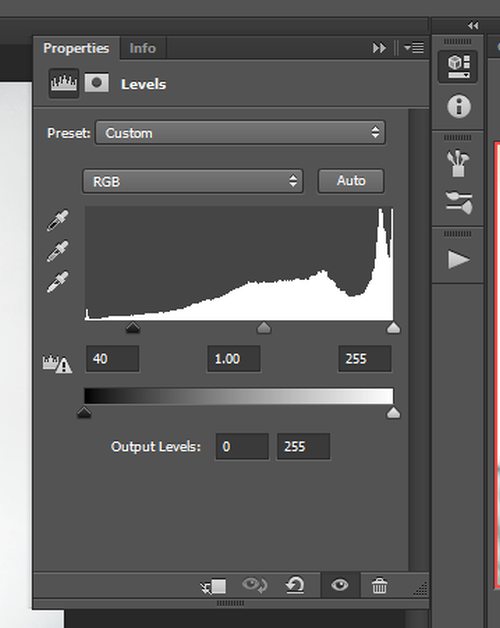
Теперь добавьте корректирующий слой Цветовой тон/Насыщенность. Для насыщенности введите значение -50.
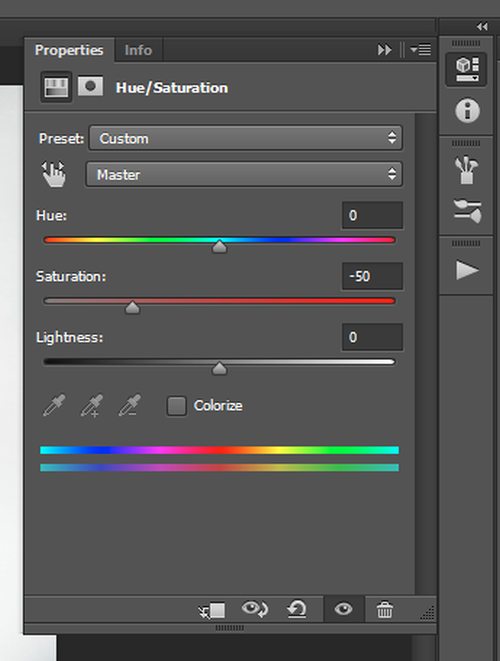
Ещё один корректирующий слой, который мы будем использовать – это Кривые. Кликните в центре линии, чтобы создать точку. В результате линия разделилась на два отрезка, в центре каждого отрезка создайте еще по одной точке.
Измените положение двух точек, подобно скриншоту ниже.
Перемещая точки мы добавляем контраст в темные и светлые области. На графике ваша кривая должна быть похожа на букву S.
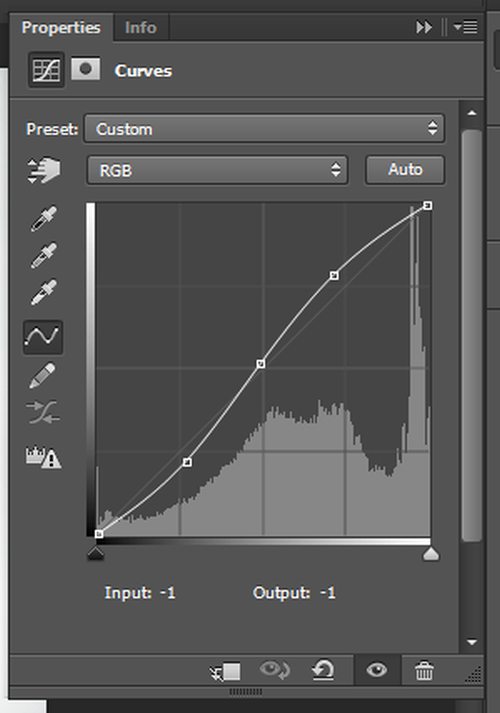
Перейдите на фоновый слой и продублируйте его Ctrl + J. Копию переместите в самый верх.
Дважды кликните по копии, чтобы открыть окно стилей слоя, в открывшемся окне режим смешивания смените на Перекрытие, нажмите OK.
Далее примените фильтр High Pass (Цветовой контраст), перейдя в меню Filter > Other (Фильтр - Другое). Поиграйте с ползунком Радиуса пока не достигните желаемого результата, я остановился на значении 4,5 пикселей. Примените настройки, нажав OK.
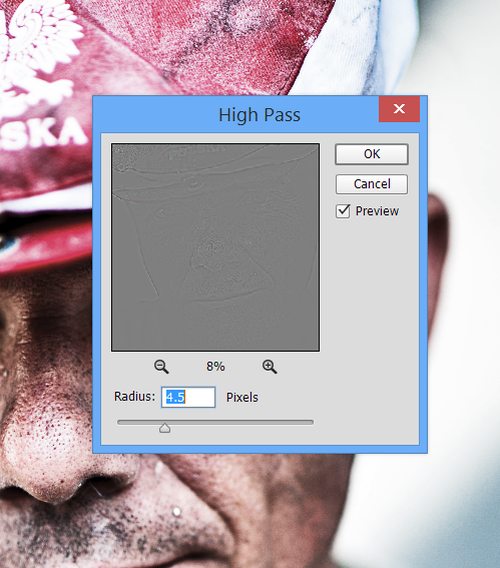
Приступаем к последнему шагу. Выберите самый верхний слой, зайдите в меню Layer (Слои) и создайте новый слой с названием Dodge and Burn. Режим наложения установите на Перекрытие, в самом низу поставьте галочку возле опции «Выполнить заливку 50% серым», непрозрачность 100%. Сохраните все изменения.
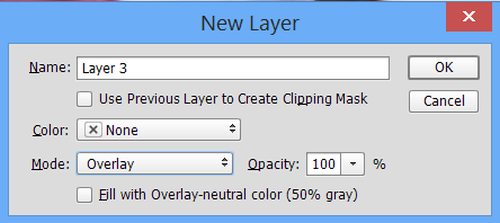
Перейдите на самый верхний слой, выберите инструмент Кисть (B). Нажмите клавишу D, чтобы установить цвета по умолчанию (черный и белый). Нажмите X, чтобы выбрать черный цвет в качестве переднего плана. Уменьшите непрозрачность кисти до 5 – 10% и затемните области морщин, волос (на лице), глаз.
Вот и все! Техника Драгана особенно хорошо работает с портретами пожилых людей, придавая им дополнительную глубину внешнего вида, но иногда эффект получается неплохим и с портретами молодых людей. Пробуйте и экспериментируйте!

Ссылка на источник урока.










